この記事にはプロモーションが含まれています
クラシックエディターの記事をブロックエディターに変える方法。簡単リライトでブロックエディターに慣れよう!

クラシックエディターとブロックエディターは記事の構造が違います。
クラシックエディターで書いた記事はブロックエディターで使う際はリライトが必要になります。
記事のリライトは簡単にできるので、今回はクラシックエディターで書いた記事をブロックエディターにリライトする作業を実際にやっていきたいと思います。
あわせて読みたい


【SWELL】トップページをサイト型に変更したブログデザインについて個人的見解を紹介!
ブログの有料テーマをSWELLに変更してから、当ブログをサイト型に設定してみました。 SWELLでのサイト型設定方法やカスタマイズについては検索でたくさん記事が出てきま…
あわせて読みたい


SWELLでアドセンス広告を横並びに表示させる方法
アドセンス広告で昔から人気の表示方法である「横並び」の方法を有料テーマ「SWELL」で紹介します! 主に、記事下に配置する横並びの広告ですが、クリック率の高いとこ…
あわせて読みたい
目次
クラシックエディターからブロックエディターへ

実際にリライトする記事はこちら!!
上記は画像ですが、当ブログの最初の記事です。
クラシックエディターになっており、これからブロックエディターへ変更していきます。
画像を見てもらうと、不自然に行間があったり、アイキャッチ画像があったりします。
上記を変更していきたいと思います。
エディター変更
最初にエディターで全体的に変更します。
こちらの作業をすると記事全体を一括でブロックエディターに変換することができます。
変換する記事から「クラシック」を選択します。

「ブロックへ変換」をクリックで一括変換。
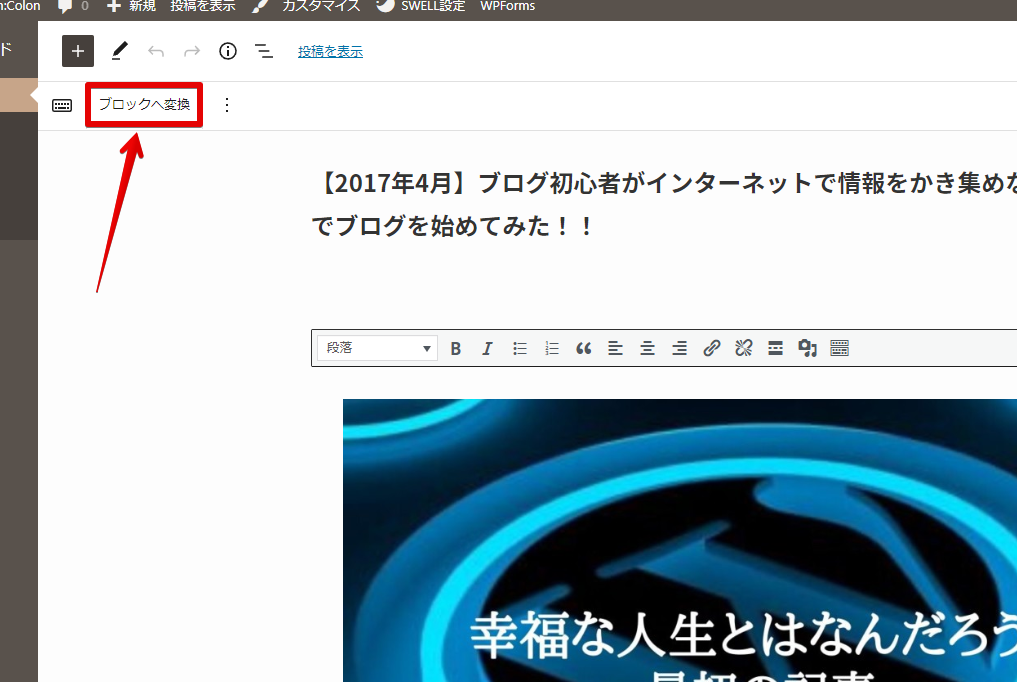
これだけで変換完了です!!
記事の添削及び装飾
装飾と添削を行います。
この記事は筆者が最初に書いた記事なので、書いていることもクオリティもかなり低めの記事ですが、筆者も初心を忘れまいと残しておいています。
ですので、記事の出来はあまり気にしていません。
通常はブロックエディターでの装飾し直しや、記事の添削を行います。
くわしくは以下の記事からどうぞ!!
あわせて読みたい


テーマ変更で困った事!エディター乗り換えてみたので注意するべき所を解説。
2022年12月にAFFINGERで運営していた当サイトをSWELLにテーマ変更しました。 筆者もノリでテーマ変更したのでリライトはかなり大変でしたが、しっかり全記事リライトす…
まとめ
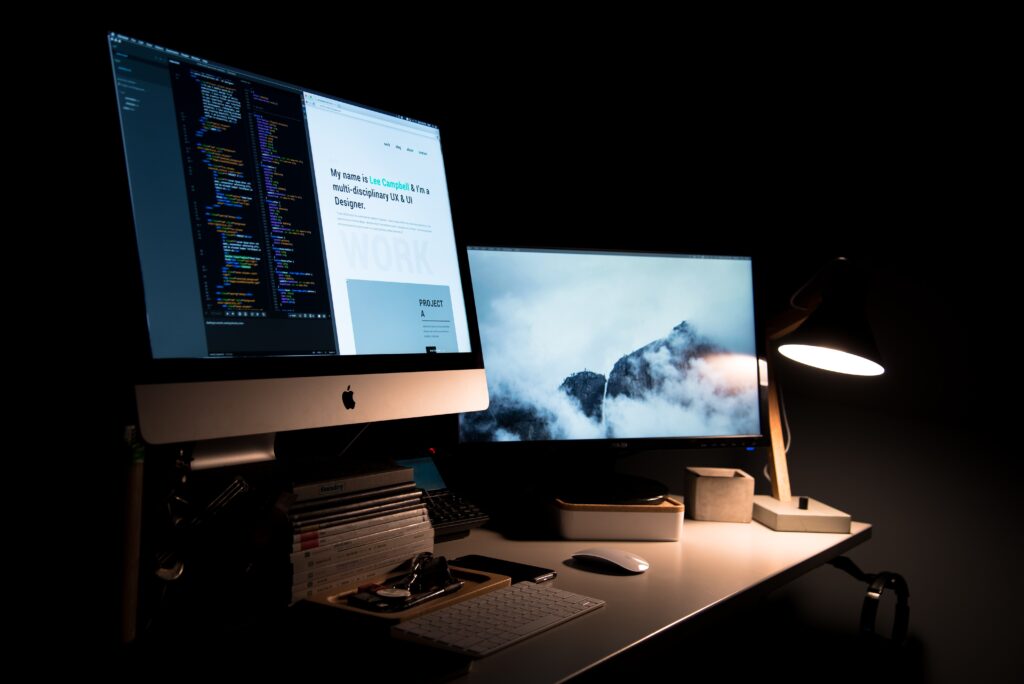
クラシックエディターの記事をブロックエディターに変更するのは案外簡単です!!
装飾は時間をかけてどこに何があるのかを覚えなければいけませんが、基本的にはワンボタンで切り変える事ができます。
ですが、逆にブロックエディターをクラシックエディターにするのはとても時間がかかります。
逆の場合は残念ながら便利なボタンはなく、一つ一つ直していかなければいけないからです。
以上っ!!!

コメント